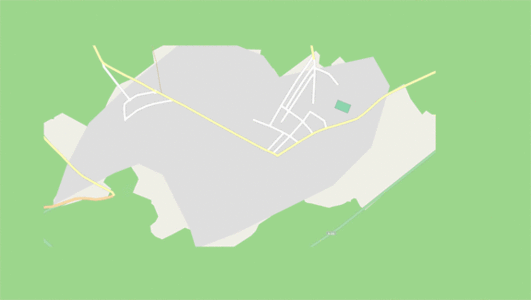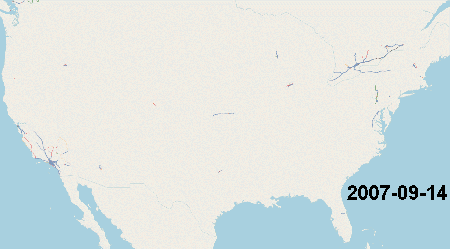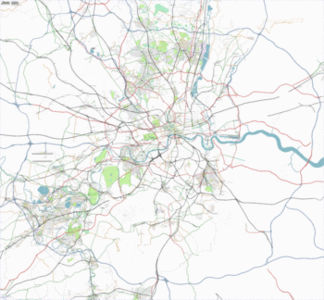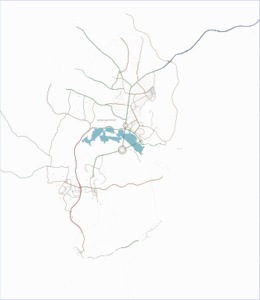Da:Pick your mapping technique
Der er overordnet set to kategorier af kortlægningsteknikker: sofakortlægning og udendørs kortlægning. Sofateknikker er afhængige af oplysninger indsamlet af andre kortlæggere (gadefotos eller gps-spor), virksomheder (luftfotos) og af din viden om området. Udendørs teknikker består i at gå udenfor og indsamle dine egne oplysninger.
Du behøver ikke at mestre alle teknikker for at komme i gang. Læs dette i dit eget tempo. Luftfoto-teknikken er velegnet til begyndere, men sofakortlægning har sine begrænsninger, og det anbefales, at du indarbejder udendørs kortlægning, når du er blevet mere fortrolig med OSM.
For flere teknikker henvises til Kortlægningsteknikker.
Sofakortlægning
- Hovedartikel: Sofakortlægning
Nedenfor finder du informationskilder, som er sikre at bruge. Enten fordi de har en såkaldt permissive licens, eller fordi OSM har fået en særlig tilladelse. Brug ikke ophavsretligt beskyttede oplysninger!
De fleste oplysninger, du finder på nettet, er ophavsretligt beskyttet, også »gratis« kort som Google Maps. Du må aldrig bruge ophavsretligt beskyttede ressourcer, fordi det kan give OSM en masse problemer. Som tommelfingerregel må du ikke bruge andre eksterne ressourcer end dem, der er tilgængelige i editorerne. Hvis du tror, at du har fundet en ikke-ophavsretligt beskyttet ressource, som ikke er tilgængelig i editorerne, skal du først diskutere det ved hjælp af kontaktkanalerne.
Din hukommelse og viden
- Undgå gamle erindringer
- Undgå gætværk
Luftfotos
OSM har fået tilladelse til at bruge nogle luftfotokilder. Her kan du se, hvordan du aktiverer det for de store editorer.
- iD:
Bing aktiveret som standard. - JOSM:
Topmenu > Billedlag > Bing aerial Imagery eller Mapbox Satellite
Luftfotoene er nogle gange ikke justeret. Hvis du ser en masse veje, der er forskudt fra baggrunden, skal du ikke begynde at flytte dem alle, så de passer til baggrunden. Juster i stedet din baggrund til vejene eller til GPX-spor. (Se næste metode om, hvordan du aktiverer GPX-spor lavet af andre)
- iD:
Knapper i højre side > Baggrundsindstillinger > Luftfoto-offset - JOSM:
Topmenu > Billedlag > Billedforskydning. Nu kan du trække og flytte baggrunden (du kan ignorere pop op-boksen). Klik på OK, når du er tilfreds.
Se også: Brug af luftfotos
Luftfotos har fordele, men i nogle områder er billederne forældede (nogle gange op til et årti!) eller forkert justeret. Der er også nogle flere ulemper. Når du er fortrolig med OSM, kan du overveje at kombinere luftfotos med andre teknikker.
Brug GPX-sporregistreringer lavet af andre
En GPX-sporregistrering (også kendt som GPS/GPX-trace/log/track/tracklog/logfil) er en fil, der indeholder en optagelse af sporet på en tur. Nogle mennesker optager og uploader sporregistreringer. Du kan se sporregistreringer, som andre har uploadet til OSM, og bruge dem til at aftegne objekter, som regel veje. Dette kan nemt gøres med de store editorer. Du kan også oprette dine egne sporregistreringer. Det forklares i sektionen om udendørs kortlægning. Sådan bruger du sporregistreringer:
- iD:
Knapper i højre side > Baggrundsindstillinger > OpenStreetMap GPS-spor - JOSM:
Topmenu > Filer > Download data. Afkryds så "Rå GPS-data", vælg et område og klik OK.
Data fra gadefotos
- Hovedartikel: Photo mapping#Websites/projects about geolocating photos
Mapillary og KartaView leverer billeder på gadeniveau. Folk over hele verden uploader til disse projekter. Bing Maps har også givet licens til deres StreetSide imagery til forbedring af OSM-data.
Mapillary
- Web-grænseflade: https://www.mapillary.com/app
- iD:
Knapper i højre side > Kortdata > Fotooverlægninger (Mapillary)- Et ekstra trafikskilt-lag er tilgængeligt fra Mapillary.
- JOSM:
- Installer Mapillary plugin:
Topmenu > Rediger > Indstillinger > Udvidelser. Søg dernæst efter "Mapillary" og installer det. En genstart er måske nødvendig. - Brug Mapillary-laget:
Topmenu > Billedlag > Mapillary
- Installer Mapillary plugin:
Du kan også uploade dine egne Mapillary-data. Det forklares i sektionen om udendørs kortlægning.
KartaView
Dette værktøj hed tidligere: OpenStreetCam.
- Web-grænseflade: https://kartaview.org/map
- iD:
Knapper i højre side > Kortdata > Fotooverlægninger (OpenStreetCam) - JOSM:
- Installer KartaView-udvidelsen:
Topmenu > Rediger > Indstillinger > Udvidelser. Søg dernæst efter "KartaView" og installer det. En genstart er måske nødvendig. - Brug KartaView-laget:
Topmenu > Billedlag > KartaView
- Installer KartaView-udvidelsen:
Bing Streetside
- Web: (Bing maps)
- id:
Knapper i højre side > Kortdata > Fotooverlægninger (Bing Streetside) - JOSM:
todo
Pic4Carto
Pic4Carto kombinerer billeder fra flere kilder (Wikimedia Commons, Flickr, Mapillary, KartaView) og viser dem alle i en enkel webbrugergrænseflade.
Udendørs kortlægning
Ideen bag udendørs kortlægning er at gå ud og indsamle data. Det er ofte den eneste måde at kortlægge alt på overfladen. Mange butikker og interessepunkter forbliver ofte usete med sofateknikker. Her er nogle udendørs teknikker.
Redigering på stedet med en smartphone
For hurtig redigering af kort på farten kan du prøve StreetComplete til Android-telefoner og -tablets. Den stiller dig enkle spørgsmål om interessepunkter i nærheden og sender dine svar tilbage til OpenStreetMap. Ligeledes kan en app som Every Door være nyttig til at tilføje nye kortobjekter med en smartphone. Denne app fås til både Android og iOS.
Nogle kort-apps som OsmAnd og Organic Maps giver dig også mulighed for at redigere kortet på stedet. Det kan dog være mindre praktisk at redigere kortet med sådanne apps end med en desktop-computer.
Brug papir
- Hovedartikel: Papirkortlægning
Du kan bruge papir til at tage tekstnoter eller tegne. Du kan også bruge en elektronisk enhed til at tage noter.
Field Papers
- Hovedartikel: Field Papers
Field Papers er et webbaseret værktøj, der gør det nemt at lave et printbart kortatlas over hele verden, som du kan printe og tilføje noter til.
Optagelse af medier uden placering
Du kan bruge et kamera, en smartphone eller en stemmeoptager til at tage fotos, videoer og stemmenoter. Det er meget enkelt, men du bliver nødt til manuelt eller indirekte at finde ud af, hvor mediet blev taget. Nogle teknikker til dette er beskrevet i fotokortlægning, lydkortlægning og videokortlægning. Du kan også optage medier med en placering og lade JOSM at placere dem det rigtige sted på kortet. Se Optagelse af medier med en placering.
Optagelse af sporregistreringer
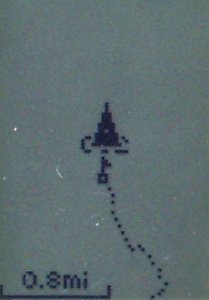
- Hovedartikel: Recording GPS tracks
En sporregistrering er en fil, der indeholder en optagelse af en turs forløb. Smartphones og dedikerede modtagere kan lave sporregistrering. Der findes mange apps til smartphones. Søg efter en, der understøtter eksport af GPX-filer. Det er det format, der bruges af OpenStreetMap. Når sporregistreringerne er optaget, kan de bruges til at tegne veje på kortet. Når du har fået en GPX-fil, overfører du den normalt til computeren. Du kan derefter importere den til JOSM eller uploade den, så andre kan bruge den. Nogle smartphone-apps kan også uploade optagelserne direkte til OpenStreetMap. Når det er uploadet, kan du og andre downloade og bruge GPX-sporet og bruge det som beskrevet i sektionen om sporregistreringer i afsnittet om sofakortlægning, eller du kan importere det til JOSM uden at uploade det (eller før du uploader det).
Hvis din GPS-modtager eller app ikke opretter GPX-filer, kan du konvertere dem.
Bemærk, at nogle enheder er mere præcise end andre. Hvis din enhed er unøjagtig, kan du overveje at lave mere end én optagelse og derefter placere vejen på det omtrentlige gennemsnit fra sporene.
Sørg for, at din GPS-enhed har indstillingen 'Snap to road' eller 'Lock on road' slået fra, hvis den har en sådan.
Sporregistrering kan uploades med forskellige privatlivsindstillinger, se synlighed af GPS-spor.
En meget populær Android-app til GPX-optagelse er GPS Logger, klik her for en deltaljeret learnOSM-guide. Hvis du også vil tage billeder og lydoptagelser med deres placering på Android, se Specifikke waypoints.
Tekstnoter
Nogle enheder eller smartphone-apps understøtter oprettelse af noter langs sporregistrerings-sporet. Noterne er indlejret i GPX-filen og kan ses på kortet, når du importerer filen til en editor.
Nummererede interessepunkter
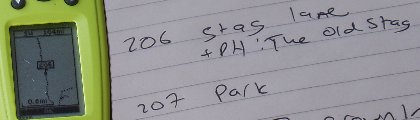
Nogle enheder (normalt GPS-modtagere uden tastatur) gør det muligt at indsætte fortløbende nummererede interessepunkter ved at klikke på en knap. I det viste eksempel stoppede kortlæggeren på en pubs parkeringsplads og markerede et waypoint, der blev gemt som nummer 206. Brug en notesblok eller en diktafon til at notere, hvad dette waypoint svarer til. Selv om det nogle gange er muligt at skrive disse oplysninger ind i selve GPS'en, kan dette være meget besværligt.
Nogle GPS-modeller giver dig mulighed for at tage et 'gennemsnitligt' punkt. De tager flere GPS-punkter og danner derefter et gennemsnit af alle punkterne, hvilket i teorien skaber et mere nøjagtigt waypoint. Normalt bruges dette, når nøjagtighed har højere prioritet i dataindsamlingen, og tiden ikke er så vigtig en faktor, men det kan stadig gøres hurtigt.
Optagelse af medier med en placering
Fotos og stemmeoptagelser kan automatisk korreleres med en placering ved hjælp af forskellige teknikker. Dette indebærer normalt, at mediefilerne overføres til computeren og importeres til JOSM til behandling. Vi vil kun forklare de mest almindelige teknikker kort her. Se venligst fotokortlægning, lydkortlægning for mere detaljeret information og specifikke instruktioner.
Geolokaliserede billeder
Nogle enheder (herunder alle Androids og iPhones) understøtter geo-lokaliserede (også kendt som geo-taggede) fotos. Disse fotos indeholder indlejrede placeringsdata. De kan importeres til JOSM-editoren, og den vil placere dem på kortet på den position, hvor du tog dem. Du kan nemt aktivere dette på de fleste smartphones.
Synkronisering af sporregistrering
For fotos, der ikke har indlejrede geolokaliseringsdata, eller for lydfiler skal du synkronisere medierne med en GPX-log. Det gør det muligt for JOSM at placere dem på det rigtige sted på kortet. Der er to primære måder at gøre dette på:
Specifikke Waypoints
Nogle smartphone-apps kan optage GPX-logfiler og kan også bruges til at tage fotos, stemmenoter og tekst. De integrerer derefter mediefilernes navne og det tidspunkt, hvor de blev taget, i GPX-filen som specifikke waypoints. Det sikrer, at medierne kan placeres korrekt på kortet, når de importeres til JOSM.
- Android: OSMtracker (Android) er nok den mest populære og begyndervenlige i øjeblikket. Den genererer en mappe med din GPX-fil og alle dine medier. Overfør mappen til din pc, og træk derefter GPX-filen til JOSM. Klik her for en detaljeret LearnOSM-guide.
- iPhone:
todo.
Tidsstempler
Denne teknik giver dig mulighed for at bruge forskellige enheder. (Den kan også bruges på en enkelt enhed) Du kan f.eks. lave sporregistrering med en smartphone eller en GPS-modtager og tage billeder med et almindeligt kamera, og billedet kan stadig placeres på kortet!
Hver fil har et tidsstempel, der angiver oprettelsesdatoen. Hvis du laver en sporregistrering og tager et billede eller optager en stemmenote i løbet af den tid, kan en editor som JOSM placere mediet på den rigtige placering på kortet ved at sammenholde filens tidsstempel med sporregistreringen. Det smarte her er, at den enhed, der optog mediet, og den enhed, der laver sporregistreringen, ikke behøver at være den samme enhed. Vær opmærksom på, at nogle filoverførselsteknikker ændrer og ødelægger filens tidsstempel. Der henvises til fotokortlægning, lydkortlægning for flere oplysninger.
Upload gadefotodata
Du kan bruge Mapillary eller KartaView til at uploade data (via Android/iPhone-apps eller via internettet). Du kan derefter bruge disse data som beskrevet i Pick your mapping technique#Street view data. Fordelen er, at andre også kan bruge dine medier.
Hvis du ændrer denne oversættelse radikalt, bør du også ændre den originale artikel (medmindre det drejer sig om specifikke lokale forhold). For at gøre dette kan du bede det internationale fællesskab om hjælp på dette website. Ortografiske, grammatiske, leksikalske eller stilistiske rettelser er velkomne.